A página de administrador Tabelas derivadas permanentes do Looker mostra o status das tabelas persistentes da instância do Looker, que incluem tabelas derivadas permanentes e tabelas agregadas.
A página de administração Tabelas derivadas permanentes mostra vários recursos de administração que ajudam a rastrear e solucionar problemas de comportamento de tabelas permanentes. Consulte a página de documentação Tabelas derivadas no Looker para informações sobre como solucionar problemas com tabelas persistentes.
Os administradores do Looker e os usuários com a permissão see_pdts podem acessar a página Tabelas derivadas permanentes.
Para abrir a página Tabelas derivadas permanentes, siga estas etapas:
- Clique no ícone do Menu principal do Looker e selecione Administrador, se o menu Administrador ainda não estiver aberto. Se você estiver na seção Análise ou Desenvolvimento do Menu principal do Looker, talvez seja necessário clicar na seta para voltar e acessar o menu Administrador.
- No menu Administrador, selecione Tabelas derivadas permanentes.
A página Tabelas derivadas persistentes mostra apenas as conexões ativadas para TDPs e as tabelas persistentes que atendem aos seguintes critérios:
- A tabela persistente é definida em um arquivo de visualização que está em produção, a menos que você esteja no Modo de Desenvolvimento. Nesse caso, use a guia Desenvolvimento para conferir a versão de desenvolvimento das tabelas persistentes.
- A tabela persistente faz parte de um modelo configurado corretamente.
- A tabela persistente faz parte de um modelo para o qual você tem acesso aos dados.
As informações nesta página são baseadas em um registro de eventos interno da TDP, descrito na seção Análise do registro de eventos da TDP desta página.
Personalizar a tabela
Por padrão, a página Tabelas derivadas permanentes mostra no máximo 25 tabelas persistentes e carrega tabelas persistentes para todas as conexões em que você tem acesso a dados na instância do Looker. Há várias maneiras de mudar os dados mostrados na tabela:
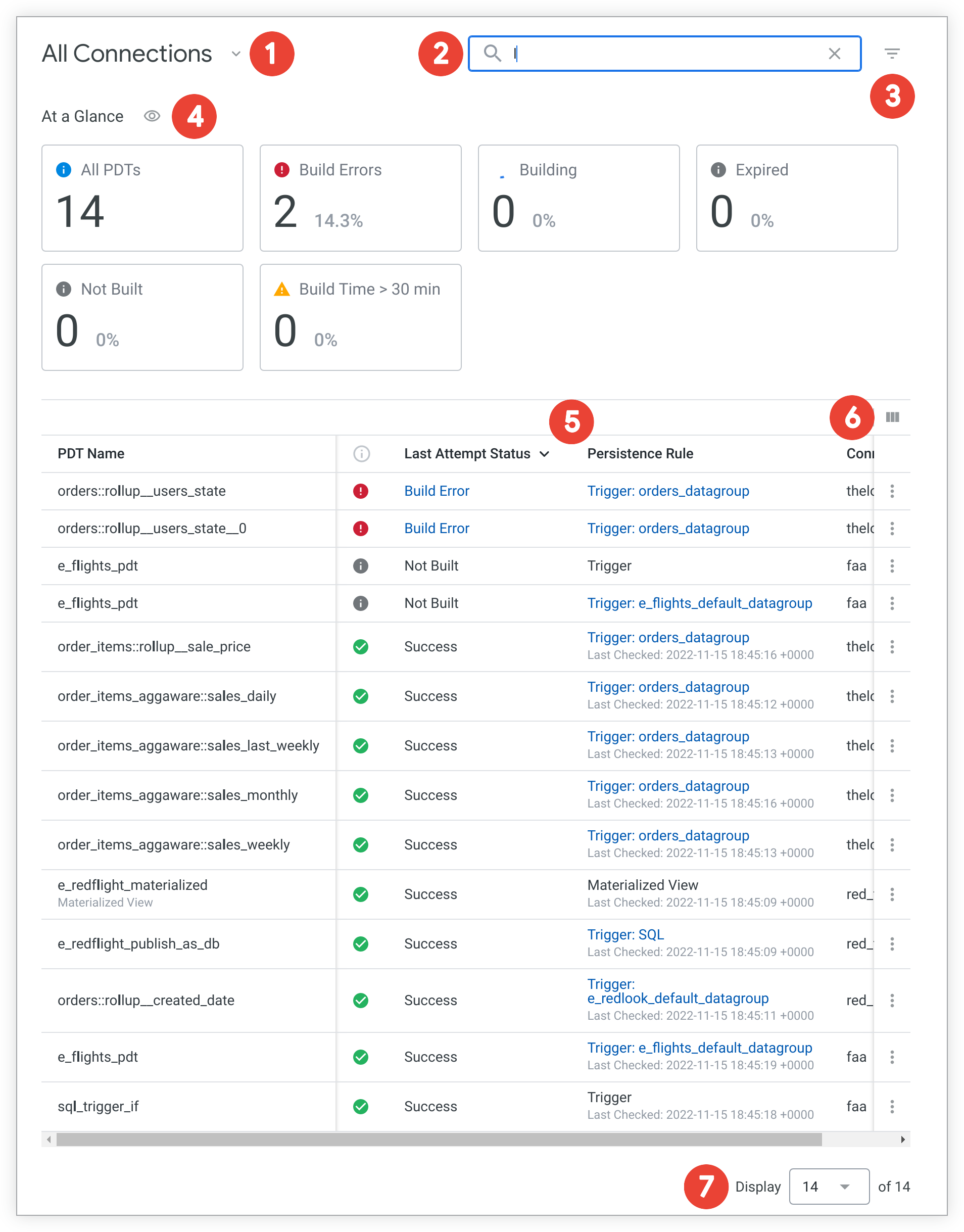
- Para ver apenas as tabelas persistentes de uma conexão específica, clique na seta ao lado de Todas as conexões e selecione o nome da conexão. O seletor mostra apenas as conexões ativadas para PDTs e para as quais você tem acesso aos dados.
- Insira palavras-chave na caixa de pesquisa para restringir a lista de tabelas permanentes àquelas cujos nomes incluem a palavra-chave. A tabela vai mostrar as tabelas permanentes com o termo de pesquisa correspondente em negrito. Clique no X na barra de pesquisa para limpar os termos da consulta.
- Clique no ícone Filtros para definir um filtro para a tabela.
- Clique no ícone de fechar/abrir para mostrar ou ocultar a seção Resumo.
- Clique no nome de uma coluna para classificar a tabela por ela. Clique no nome da coluna uma segunda vez para inverter a ordem de classificação.
- Clique no ícone Selecionar colunas para mostrar e ocultar ou mostrar colunas na tabela.
- Use o seletor de exibição para escolher o número de resultados que aparecem em uma única página. Se a tabela for maior que uma página, clique nas setas na parte de baixo central da página para navegar até a próxima ou anterior.
Filtragem
Use o ícone Filtros ao lado da barra de pesquisa para escolher quais tabelas permanentes são mostradas na página Tabelas derivadas permanentes. Por exemplo, é possível filtrar por Último status da build para ver apenas as tabelas permanentes com um erro de build ou por Modelo para limitar as tabelas permanentes mostradas a um modelo específico.
Para filtrar a página Tabelas derivadas permanentes, siga estas etapas:
- Clique no ícone Filtros .
- Selecione uma opção no primeiro seletor do menu de filtros. As seguintes opções estão disponíveis:
- Não acionadas no último: filtra a página Tabelas derivadas persistentes por tabelas persistentes que não foram acionadas em um número especificado de horas e minutos.
- Acionadas no último: filtra a página Tabelas derivadas persistentes por tabelas persistentes que foram acionadas em um número especificado de horas e minutos.
- Modelo: filtra a página Tabelas derivadas persistentes para tabelas persistentes incluídas em um modelo especificado.
- Regra de persistência: filtra a página Tabelas derivadas persistentes por tipo de persistência.
- Status da última tentativa: filtra a página Tabelas derivadas persistentes por um status especificado da tabela persistente.
- Publicado como visualização estável: um booleano que filtra a página Tabelas derivadas persistentes para tabelas persistentes e mostra Sim para tabelas persistentes publicadas como uma visualização estável e Não para tabelas persistentes que não foram publicadas como uma visualização estável, conforme determinado pelo valor do parâmetro
publish_as_db_view. - Duração do último build maior que: filtra a página Tabelas derivadas persistentes por tabelas persistentes cujos builds levaram mais tempo do que um número especificado de segundos.
- Projeto: filtra a página Tabelas derivadas persistentes por tabelas persistentes do projeto especificado do LookML.
- Escolha o valor que você quer usar para filtrar a página Tabelas derivadas permanentes no segundo seletor de filtro. Para as opções Não acionada nos últimos ou Acionada nos últimos, insira um número de horas ou minutos. Para a opção Duração do último build maior que, insira um número de segundos.
- Clique em Adicionar filtro para incluir mais filtros e repita as etapas 2 e 3 para cada filtro que você estiver adicionando.
- Para limpar as seleções de filtro e começar de novo a qualquer momento, clique em Limpar tudo.
- Para remover filtros adicionais individuais, clique na opção Limpar do filtro que você quer remover.
- Para aplicar os critérios de filtro selecionados à página Tabelas derivadas permanentes, clique em Aplicar.
Os filtros aplicados vão aparecer na parte de cima da página Tabelas derivadas persistentes.
Clique no X ao lado de um filtro aplicado na página Tabelas derivadas permanentes para remover o filtro dessa página. Clique em Limpar tudo para remover todos os filtros.
Como entender a página "Tabelas derivadas persistentes"
As seções a seguir descrevem as informações na página Tabelas derivadas permanentes.
Guias "Production" e "Desenvolvimento"
Se você for um desenvolvedor do LookML no Modo de Desenvolvimento, a tabela Tabelas derivadas persistentes terá duas guias:
A guia Produção é selecionada por padrão e mostra as tabelas persistentes de produção. São as tabelas permanentes implantadas na produção na sua instância, que fornecem os dados para as consultas de análise detalhada dos usuários. Se você estiver no Modo de produção ou não tiver permissões de
develop, a página Tabelas derivadas permanentes não vai mostrar nenhuma guia, e a página vai exibir informações apenas para tabelas permanentes de produção.A guia Desenvolvimento mostra as tabelas persistentes de desenvolvimento. As tabelas persistentes de desenvolvimento ainda não foram enviadas para o ambiente de produção.
O Looker cria uma tabela persistente de desenvolvimento quando um desenvolvedor do LookML no modo de desenvolvimento faz mudanças que afetam os dados na tabela persistente ou a forma como ela é consultada. Essas mudanças fazem com que o Looker crie a tabela persistente de desenvolvimento, mas o Looker não cria a tabela persistente, a menos que ela seja consultada depois que as mudanças forem feitas. A guia Desenvolvimento ajuda a determinar quais tabelas persistentes de desenvolvimento o Looker criou e se elas foram criadas.
Consulte a página de documentação Tabelas derivadas no Looker para mais informações sobre o que faz o Looker criar tabelas persistentes de desenvolvimento e por quanto tempo elas ficam no seu banco de dados.
Seção "Resumo"
A seção Resumo mostra um resumo visual do status das tabelas permanentes exibidas na tabela de tabelas permanentes. Se você definiu filtros para a tabela ou usou a seta ao lado de Todas as conexões na parte de cima da página para restringir a tabela a uma conexão específica, a seção Resumo vai restringir os resultados para corresponder ao que é mostrado na tabela persistente.
Para mostrar ou ocultar a seção Resumo, clique no ícone de fechar/abrir na parte de cima dela.
Colunas da tabela
As seções a seguir descrevem as colunas da tabela na página Tabelas derivadas permanentes. Clique no ícone Selecionar colunas a serem exibidas para ocultar ou mostrar algumas das colunas da tabela. Para mais informações, consulte a seção Personalizar a tabela nesta página.
Nome da TDP
A coluna Nome da PDT mostra o nome da tabela persistente, conforme definido no parâmetro view do arquivo de visualização da LookML da tabela persistente.
A coluna Nome da PDT mostra essas informações adicionais abaixo do nome da tabela persistida, quando aplicável:
- Build antigo indica que a linha está mostrando informações sobre um build de tabela persistente antigo. Consulte a caixa de diálogo Detalhes da PDT no menu Opções para mais informações sobre essa mensagem.
- Incremental indica que a tabela persistida é uma TDP incremental.
- Visualização materializada indica que a tabela persistente é uma visualização materializada no seu banco de dados.
Status da última tentativa
A coluna Status da última tentativa mostra o status da última tentativa de criar cada tabela persistente listada:
- Regenerando indica que a tabela persistente pode ser consultada e que uma tabela atualizada está sendo criada. Um carimbo de data/hora indica quando a criação da tabela persistente começou.
- Sucesso indica que uma tabela persistente foi criada.
- Criando indica que uma tabela persistente está sendo criada e não pode ser consultada até que a criação seja concluída.
- Não criado indica que uma tabela persistente não foi criada.
- Erro de build indica que ocorreu um erro durante um build. Clique em Erro de build para ver a origem do erro e navegar até a LookML da tabela persistente, se você tiver as permissões adequadas para ver a LookML. Consulte a seção Menu "Opções" nesta página para saber mais sobre como solucionar problemas de tabelas persistentes na página Tabelas derivadas persistentes.
Última tentativa em
A coluna Última tentativa em indica o horário da última tentativa de criação de tabela persistente.
Último build bem-sucedido
A coluna Última build bem-sucedida indica a hora da última build de tabela persistente bem-sucedida.
Duração do último build
A coluna Duração da última build mostra o tempo em segundos que levou para a build mais recente da tabela persistente e quanto tempo leva para criar a tabela persistente em média em segundos.
Regra de persistência
A coluna Regra de persistência mostra o tipo de persistência aplicado a uma tabela persistente, conforme especificado na definição da LookML dela. Ele também indica a última vez que uma tabela persistente criada com sucesso foi verificada (para tabelas persistentes do tipo de gatilho) ou quando uma tabela persistente criada com sucesso vai expirar (para tabelas persistentes do tipo persistente). Há dois tipos de persistência exibidos na coluna Regra de persistência:
- A opção Persistir por: (tempo) é mostrada para tabelas persistentes que são mantidas com o parâmetro
persist_for. - Gatilho: (nome do grupo de dados) é exibido para tabelas persistentes que são persistidas com um parâmetro
datagroup_trigger. Clique no link do nome do grupo de dados para conferir o valor desql_triggerdo parâmetrodatagroup. - Gatilho: SQL é exibido para tabelas persistentes que são mantidas com um parâmetro
sql_trigger_value. Clique no link para ver o extrato desql_trigger_value. - A visualização materializada é mostrada para visualizações materializadas, que aproveitam a funcionalidade do banco de dados para manter tabelas derivadas nele.
Projeto
A coluna Projeto indica o nome do projeto LookML em que a tabela persistente está definida.
Conexão
Se Todas as conexões for selecionado no menu de seleção de conexão, a coluna Conexão vai aparecer e mostrar o nome da conexão em que a tabela persistente está ativada.
Modelo
A coluna Modelo mostra o nome do arquivo de modelo associado à tabela persistente. Para uma PDT, geralmente é o arquivo de modelo que inclui o arquivo de visualização em que a PDT é definida. Para uma tabela agregada, geralmente é o arquivo de modelo em que ela é definida.
Menu Opções
O menu de três pontos Opções é especialmente útil para resolver problemas de comportamento inesperado. As opções apresentadas permitem verificar quando as tabelas foram criadas pela última vez, quanto tempo elas levaram para ser criadas, comparar o tempo de criação mais recente com o tempo médio de criação e verificar se os gatilhos estão funcionando corretamente. Você pode selecionar entre:
- Acessar LookML: abre o arquivo de visualização em que a tabela persistente é definida, se você tiver as permissões adequadas para ver a LookML.
- Painel de atividades de TDP: abre o painel de atividades de TDP, que é filtrado para mostrar a atividade da tabela persistente selecionada nas últimas quatro semanas.
- Detalhes do PDT: abre uma caixa de diálogo com mais informações e estatísticas sobre uma tabela persistente específica. Consulte a seção Modal de detalhes da PDT nesta página para mais informações.
Consulte a seção Monitoramento e solução de problemas de PDTs na página de documentação Tabelas derivadas no Looker para dicas de solução de problemas.
Modal de detalhes da TDP
Clique na opção Detalhes da PDT no menu de três pontos Opções da tabela persistente para abrir o modal de detalhes da PDT.
As informações no modal dependem da configuração da tabela persistente. Estas são as informações que podem aparecer:
- Nome da tabela: o hash da última tabela persistente criada com sucesso.
- Modelo: o nome do arquivo de modelo em que o arquivo de visualização da tabela persistente é incluído.
- Nome estável: o nome da visualização estável do banco de dados da tabela persistente no seu banco de dados, se a tabela persistente tiver sido publicada como uma visualização estável. É possível publicar uma tabela persistente como uma visualização estável no banco de dados adicionando a instrução
publish_as_db_view: yesà PDT ou à tabela agregada ou usando a instruçãomaterialized_view: yespara transformar a tabela derivada em uma visualização materializada. - Conexão: o nome da conexão em que a tabela persistente está ativada.
- Build antigo: um booleano que mostra Sim se um build for um build de tabela persistente antiga ou Não se não for.
- Tipo de tabela: para builds antigos, esse campo aparece e mostra o tipo de tabela. Os valores incluem Tabela de Geração Antiga e Substituta.
- PDT incremental: um booleano que mostra Sim se uma tabela persistente for um PDT incremental ou Não se não for.
- Status: mostra o Status da última tentativa. Para builds com falha, fornece uma mensagem de erro do SQL e um link para a LookML do modelo se o usuário tiver as permissões adequadas para ver a LookML.
- Dependências: clique no botão Mostrar gráfico de dependência para exibir um diagrama de relacionamento de todas as tabelas derivadas de que essa tabela persistente depende. Cada nó no diagrama corresponde a uma tabela derivada. A cor de cada nó corresponde ao status da tabela derivada, da seguinte forma:
- Um nó verde representa uma tabela persistente que foi criada com sucesso.
- Um nó amarelo representa uma tabela persistente em criação ou incremento.
- Um nó vermelho representa uma tabela persistente que não foi criada.
- Um nó cinza representa uma tabela persistente que ainda não foi criada.
- Um nó branco representa uma tabela derivada temporária, que o Looker não cria.
- Última build:
- Última build bem-sucedida: a data e a hora da build de tabela persistente mais recente.
- Duração da última build: quanto tempo levou a build da tabela persistente mais recente (em segundos; mostra – se a tabela ainda não foi criada).
- Duração média do build: quanto tempo leva para criar a tabela persistente em média (em segundos; mostra – se a tabela ainda não foi criada).
- Motivo da criação: o motivo pelo qual uma tabela persistente foi criada (início para uma criação inicial; grupo de dados acionado se a tabela persistente for persistida com um grupo de dados; mudança no valor do gatilho se o valor do gatilho SQL da tabela persistente tiver mudado).
- Chave de incremento: o parâmetro
increment_keypara tabelas permanentes que usam builds incrementais. - Increment Offset: o parâmetro
increment_offsetpara tabelas permanentes que usam builds incrementais. - Linhas adicionadas/removidas de build incremental: o número de linhas que foram adicionadas ou removidas da tabela quando ela foi incrementada pela última vez. Mostra – se nenhuma linha foi adicionada ou removida quando a estratégia de persistência da tabela acionou um incremento pela última vez.
- Última tentativa de SQL: o SQL usado para consultar o banco de dados e criar o último build da tabela.
- Regra de persistência:
- Tipo: o tipo de persistência usado pela tabela. Consulte a seção Coluna Regra de permanência nesta página para conferir os valores possíveis.
- Persistir por: para tabelas persistentes do tipo Persistir, o valor da duração da persistência. Não aplicável a tabelas persistentes do tipo Gatilho.
- Grupo de dados: para tabelas persistentes acionadas por grupo de dados, informa o nome do grupo.
- Bloco de código SQL: para tabelas persistentes de grupo de dados e gatilho SQL, o bloco de código mostra a instrução SQL do gatilho. Para gatilhos de grupo de dados, esse é o SQL do parâmetro
sql_triggerdo grupo de dados. Para triggers SQL, esse é o SQL do parâmetrosql_trigger_value. - Valor do gatilho: para tabelas persistentes do tipo Gatilho, o valor que acionou a criação da tabela persistente (mostra – para tabelas persistentes criadas com sucesso que são persistidas com um
datagroup_trigger. Para conferir o valor de gatilho mais recente de um grupo de dados, consulte a página Grupos de dados no painel Administrador). - Última verificação: para tabelas persistentes do tipo Gatilho, quando o valor do gatilho foi verificado pela última vez.
- Expira: quando a tabela persistente expira, se aplicável (não aplicável a acionadores de grupo de dados).
Painel de atividades de TDP
O painel Atividade de PDT mostra informações sobre a tabela persistente, as recriações e as consultas dela.
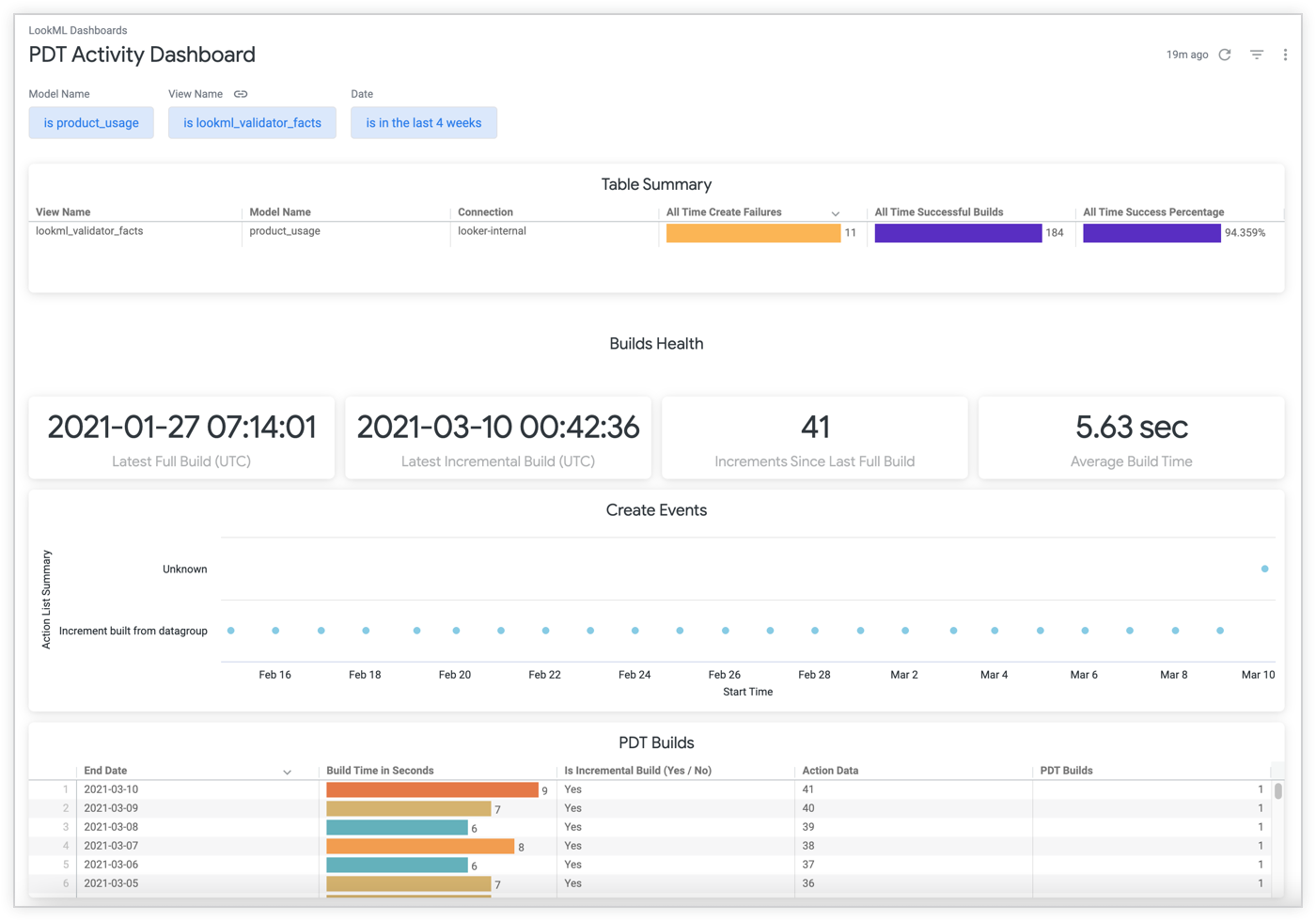
Por padrão, o painel Atividade do PDT mostra informações de atividade das últimas quatro semanas. É possível mudar o período exibido usando a barra de filtro na parte de cima do painel. O painel Atividade de PDT inclui blocos que mostram as seguintes informações:
- Um resumo da tabela persistente que inclui o nome do modelo e da visualização do LookML que definem a tabela persistente, o nome da conexão do banco de dados que a tabela persistente usa, o número total de tentativas de build bem-sucedidas e com falha da tabela persistente e a porcentagem do total de tentativas de build que falharam.
- A data e a hora da recriação completa mais recente da tabela persistente.
- Se a tabela persistente for uma PDT incremental, a data e a hora da recriação incremental mais recente da PDT.
- Se a tabela persistente for uma TDP incremental, o número de recriações incrementais que ocorreram desde a recriação completa mais recente.
- O tempo médio gasto para reconstruir a tabela persistente.
- Uma visualização que mostra todos os eventos de criação que ocorreram recentemente, agrupados por um resumo dos tipos de ações que causaram os eventos.
- Uma lista de todas as recriações de tabelas persistentes que ocorreram durante o período do painel, incluindo a data em que cada recriação foi concluída, o número de segundos necessários para concluir cada recriação, se as recriações foram incrementais, o gatilho que causou cada recriação e o número de recriações de tabelas persistentes.
- Uma lista de todas as tentativas de recriação com falha, incluindo a data e a hora em que a recriação com falha começou, o tipo de erro que causou a falha, a mensagem de erro e o número de falhas de criação.
- Uma lista de todos os eventos de acionamento de recriação de tabela persistentes, incluindo o número do ID do evento, a data do evento, o tipo de evento e os dados incluídos com o evento de acionamento.
- Uma lista de todos os eventos de recriação de tabela persistentes, incluindo o número do ID do evento, a data do evento, o tipo de evento e os dados incluídos no evento de recriação.
- O número de consultas que consultaram diretamente um campo, agrupadas pela origem da consulta e o tempo médio de execução de cada origem.
- O número total de consultas executadas na tabela persistente.
- Uma lista de todos os campos de tabela persistentes consultados, incluindo a visualização e o modelo da LookML em que o campo é definido, o nome do campo, o nome da execução da Análise que incluiu o campo e o número de vezes que o campo foi incluído em uma consulta.
Análise detalhada do log de eventos da TDP
O Looker inclui um modelo pré-criado chamado system_activity que permite a análise do registro de eventos de PDT, que é uma tabela no esquema temporário de uma conexão de banco de dados que rastreia a atividade de acionamento e criação de tabelas persistentes.
Acesse o modelo com os links Eventos de build recentes e Eventos de acionamento recentes no menu de três pontos Opções da página Tabelas derivadas permanentes ou na página Conexões no painel Administrador do Looker.
Para acessar a análise detalhada PDT Event Log na página Conexões, selecione a opção Mostrar log de eventos da TDP no menu suspenso do ícone de engrenagem para cada conexão.
Você pode analisar o modelo como qualquer outra análise do Looker. Quando acessada na página Conexões, a análise detalhada Registro de eventos de PDT é filtrada para toda a conexão. Quando acessada na página Tabelas derivadas persistentes, a análise detalhada Registro de eventos da TDP é filtrada para uma tabela persistente específica.
Este é um breve guia dos campos disponíveis na análise detalhada do registro de eventos da TDP:
| Campo | Descrição |
|---|---|
| Ação | Descreve a ação que ocorreu, que pode incluir atividade de regeneração, remoção, criação e coleta.Consulte a página de documentação Entender as ações de registro do PDT para mais informações sobre como visualizar e entender as ações de registro do PDT e os dados de ação correspondentes. |
| Dados de ações | Fornece detalhes mais específicos sobre uma ação, incluindo o gatilho que está sendo usado, o valor de um gatilho, o tempo de expiração de uma tabela persistente, a causa de uma recriação e o texto de uma mensagem de erro.Consulte a página de documentação Entender as ações de registro do PDT para mais informações sobre como visualizar e entender as ações de registro do PDT e os dados de ação correspondentes. |
| Conexão | O nome da conexão em que a tabela derivada existe. |
| Hash | Cada tabela derivada contém um hash do SQL que foi gravado para criá-la. |
| ID | O ID exclusivo da instância do Looker que gerou a tabela persistente. Em muitos casos, há apenas uma instância do Looker apontando para um banco de dados, então você verá apenas um ID. No entanto, se você tiver uma instância de teste ou algo parecido, poderá ver vários IDs. |
| Nome do modelo | O nome do modelo que gerou a tabela. |
| Data da ocorrência | A data e a hora em que o evento ocorreu. |
| Occur Utc Display Date | A data e a hora em que o evento ocorreu em UTC. |
| Sequência | Um número de etapa na criação da tabela persistente. |
| Hash curto | Uma versão truncada do hash do SQL que foi gravado para criar a tabela derivada. |
| Nome da tabela | O nome completo da tabela persistente, incluindo o prefixo do tipo de tabela, um hash e o nome da visualização. |
| Tid | O ID da transação. |
| Acessar nome | O nome da visualização da tabela derivada. |

